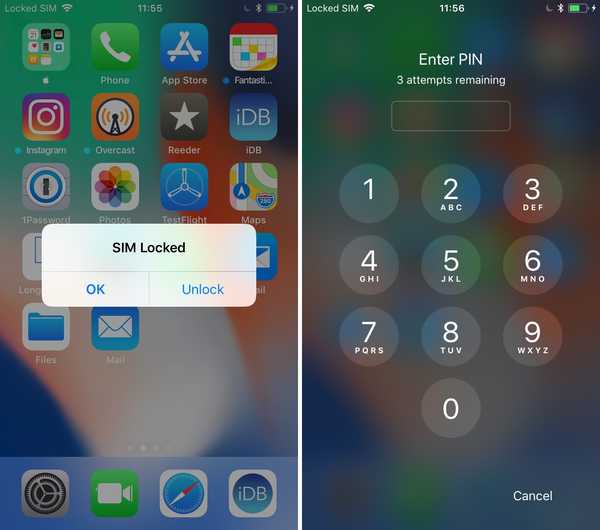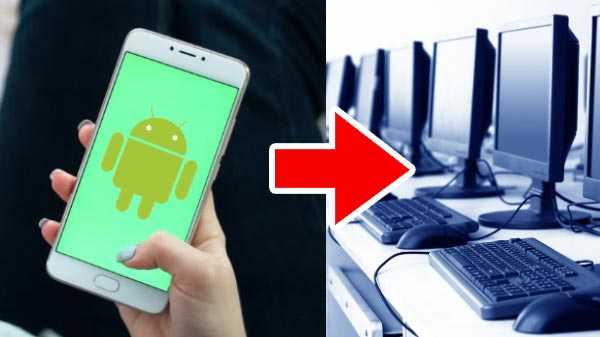
Si desea convertir su dispositivo Android en una computadora completamente funcional, puede buscar entre las muchas aplicaciones de inicio en Google Play Store. En Android, puede traer la interfaz de usuario de escritorio. Hay principalmente 3 métodos principales para hacer eso. Puede hacerlo fácilmente conectando su dispositivo a un monitor o TV con un mouse y un teclado con la ayuda de Andromium OS, aunque no puede encontrarlo en forma de beta pública gratuita.
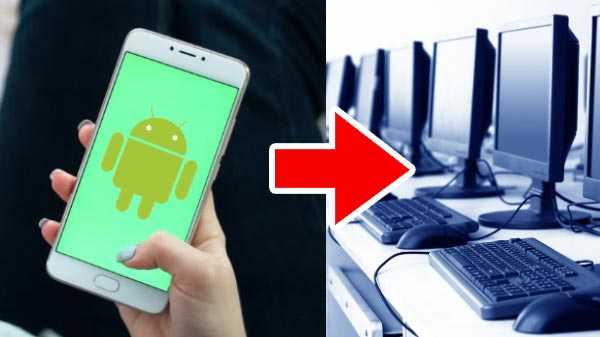
Los datos públicos gratuitos por tiempo limitado no lo admiten. Funciona perfectamente en Snapdragon 800 o cuando hay un monitor externo de 1080p y un procesador con 2 GB de RAM. Se requiere al menos Lollipop o las versiones posteriores de Android para que funcione correctamente. Existen otros dos métodos que son aplicables para dispositivos rooteados y no rooteados..
Cómo hacerlo?
Paso 1: Descargue y luego instale Andromium OS en su dispositivo Android.
Paso 2: Después de instalarlo, otorgue acceso de uso de la aplicación y luego haga clic en Aceptar. Eso te ayudará a permitir la aplicación.
Paso 3: Para dar acceso a la Notificación, otorgue acceso a la notificación de su teléfono.
Etapa 4: Cuando pueda ver la pantalla de inicio en el sistema operativo Andromium, haga clic en Aceptar.
Paso 5: Andromium OS se está ejecutando se puede ver en el panel de notificaciones. Para iniciarlo, haga clic en él..
Esta es la forma más fácil de experimentar la computadora funcional simplemente conectando el dispositivo al teclado y al mouse.
Utilice la interfaz de usuario de Leena Desktop: Leena launcher es una ventana múltiple con la ayuda de la cual puede llevar el sistema operativo de escritorio a su dispositivo Android y extiende el Android con la interfaz de escritorio nativa del usuario.
Paso 1: Para eso, descargue e instale la interfaz de usuario de Leena Desktop
Paso 2: Luego abra la aplicación y vea la pantalla.
Paso 3: Permita que el iniciador Leena acceda a medios, fotos y archivos en su dispositivo.
Etapa 4: Cuando pueda ver la experiencia de escritorio completa, toque Configuración, que se encuentra en la esquina derecha de la pantalla, para configurar todo de acuerdo con su deseo.
Paso 5: Abra la aplicación o los archivos en el modo de ventanas múltiples. Integra el ecosistema de Android como un sistema operativo de escritorio completo.
Use Sentio Desktop: entre las aplicaciones de inicio de Android que están disponibles en Google Play Store, es una de las mejores. Con la ayuda de esto, los teléfonos inteligentes se pueden transformar en una computadora. De esta forma se crea una capa completamente nueva de IU de escritorio.
Paso 1: Para que esto suceda, descargue e instale la aplicación de escritorio Sentio en su teléfono inteligente.
Paso 2: Abre la aplicación y en la pantalla
Paso 3: Toque el botón Comenzar transformación
Etapa 4: Otorgue permiso para el permiso Overlay y Developer. Conceder permiso para ver la interfaz en tu móvil.
Paso 5: Vaya al menú Inicio de Sentio y obtenga el soporte de múltiples ventanas.
Paso 6: Vaya a Configuración rápida para controlar la linterna, los sonidos, la red y el punto de acceso. Es cómo puede convertir su dispositivo Android en una computadora completamente funcional.